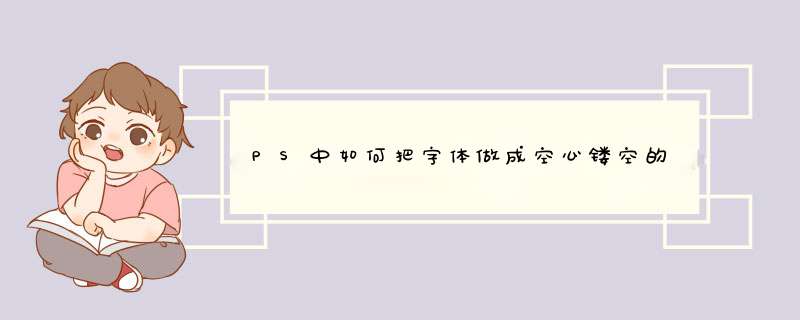
材料/工具:PS2
1、第一步:首先,打抄开photoshop软件。
2、第二步:新白建立了一个白色的画布。
3、第三步:点击左侧之“横文字工具”。
4、第四步:输入具有DAO镂空效果的文字。
5、第五步:在图层面板中选择文本图层,右击选择“转换为形状”选项。
6、第六步:点击左边的“矩形工具”调整文字形状的填充为零。
7、第七步:为了使镂空效果更明显,我们需要将文本形状的边缘设置为稍微大一点、粗一点的描边。
8、第八步:此时,当我们添加景观图像时,将文字形状图层放在景观图层之上,镂空效果马上出现。
分类: 电脑/网络 >> 软件解析:
1打开一个RGB图像文件。
2用文字输入工具键入所需文字。
3将文字移到合适的位置。
4按住“Ctrl”键的同时用鼠标左键单击层活动面板中文字图层,将文字选中。
5选择Select\Save Selection将选取部分存成一个新通道(#4)。
6重复上一步,将选取部分存成一个新通道(#5)。
7删除文字层,并取消选取。
8按F7d出层与通道浮动面板,点出channels面板,点一下#5通道。
9选择Filter\Other\Offset,将水平和垂直方向偏移值都输入3和4确定。在这里,像象素点越大该偏移值应适当加大。
10点击Channels面板中的RGB通道,使图像图像回复到彩色显示。
以下三步是制做透空字凸出高光部分。
11选择Select\Load Selection…,在d出的对话框中将“channel”设为“#4”,并将“Operation”设为“New Selection”。
12选择Select\Load Selection…,在d出的对话框中将“channel”设为“#5”,并将“Operation”设为“Substract from Selection”。
13选择Image\Adjusst\Brightness&Contrast,将亮度“Brightness”的值设为“+100”。
下面是制做透空字凸出阴影部分。
14选择Select\Load Selection…,在d出的对话框中将“channel”设为“#5”,并将“Operation”设为“New Selection”。
15选择Select\Load Selection…,在d出的对话框中将“channel”设为“#4”,并将“Operation”设为“Substract from Selection”。
16选择Image\Adjusst\Brightness&Contrast,将亮度“Brightness”的值设为“-100”。
17取消选取,透空字制作完成。
作为优秀的平面设计与图像处理软件,Photoshop优越的性能令其他的同类产品望尘莫及。但Photoshop *** 作略显复杂。实际上它有很多功能与技巧极容易被忽略,需要我们细心发掘使用。
例如:Photoshop动作(Action)工作面板里自带的七个自动化命令集,大约有近百个"动作"(Action)傻瓜命令。执行每一个"动作"就相当于执行了多个命令的功能,它把复杂的图像处理任务一次完成,而用户却不必 *** 心是如何完成的,可极大提高工作效率。这其中的"文字效果"动作集共集成了14个制作文字特效的动作命令。下面就跟我来看看Photoshop的"文字效果"动作集葫芦里竟究买的什么药。
在Photoshop安装磁盘的Goodies/Actions文件夹里共七个系列的命令集(后缀名为ATN)。而Photoshop默认安装的动作(DefaultActions)只是包括了其中的12项。要使用"文字效果"动作集必须将其加载安装:
首先按F9键调出动作(Actions)工作面板,按住右上角的菜单命令并执行"替换动作"(Replace Actions)命令,进入Goodies/Actions文件夹,选中"文字效果"(Text Effects)双击鼠标。于是,"文字效果"动作命令集就从后台加载到动作工作面板待命了。为更方便地使用此动作命令,请执行动作工作面板菜单内的"按钮模式"命令,这样,"文字效果"(Text Effects)动作命令集就以清晰明朗的按 钮模式展现在大家面前(见右图)。它共有14个制作文字特效命令按钮,下面就分别说明。
1. 粗空心:使用此命令前,必须在新建文件或在已打开的图象上用"文字工具"输入文字,并设定自己喜欢的文字颜色,然后执行这些空心字按钮即可。
2. 笔触金属感:使用此命令前也需和上一个命令一样,但是不管设定了什么文字颜色,最后的结果都是一种浅灰色的金属效果。
3. 阴影:在新建文件或在已打开的图象上用"文字工具"输入文字(不是文字蒙板工具),然后执行此命令。
4. 铬黄:与前几项命令不同的是要新建一个文件或打开一幅图象,并播放该动作,选择一个图象图层,然后继续执行动作,在动作执行过程中按提示输入文字,最后得到效果。
5. 透明浮雕:先用"文字工具"输入文字,确定文字图层作为目标,然后执行该命令得到效果。
6. 凹雕:用"文字工具"输入文字,选择文字图层执行该命令,得到凹陷进去的浮雕效果。
7. 结霜玻璃:首先打开一幅图象,并播放该动作,在动作执行的过程中输入文字,得到透明的如结霜玻璃般的效果。
8. 喷色蜡纸:新建一个文件或打开一幅图象,用"文字工具"输入文字,自定义前景色并播放该命令,PHOTOSHOP会使用前景色在文字周围喷绘。
9. 写字板:打开一幅图象,用矩形工具在画面上选择一个区域,执行该命令,PHOTOSHOP将会创建用于文字的亮板。然后自定义前景色并在亮板内输入文字。
10. 水中映射:此动作命令与"阴影"命令基本一致,不同之处是:水中映射的阴影反射是波动的、和文字的颜色是一致的。而阴影命令的阴影只能是黑灰色的。
11. 切变:新建一个文件或打开一幅图象,选择合适的前景色,用"文字工具"输入文字并执行该命令,最后得到"歪歪扭扭"的文字效果。
12. 木质嵌板:新建一个文件或打开一幅图象,不必考虑前景色,用"文字工具"输入文字并执行该命令, 最后得到木纹效果的字。
欢迎分享,转载请注明来源:内存溢出

 微信扫一扫
微信扫一扫
 支付宝扫一扫
支付宝扫一扫
评论列表(0条)